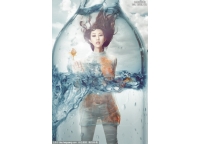23、按Ctrl + J 把当前图层复制一层,不透明度改为:30%,效果如下图。

<图54>
24、按Ctrl + J 把当前图层复制一层,混合模式改为“柔光”,效果如下图。

<图55>
25、按Ctrl + J 把当前图层复制一层,混合模式改为“滤色”,按Ctrl + T 稍微缩小一点,效果如下图。

<图56>
26、按Ctrl + J 把当前图层复制一层,按Ctrl + T 稍微缩小一点,锁定像素区域后,用油漆桶工具填充橙黄色:#FDC874,效果如下图。

<图57>
最后微调一下颜色,加强一下局部明暗,完成最终效果。

整个教程步骤有点多,同学们要耐心的操作,以本教程为例,应用到其他的作图思路当中。